苹果手机相册太多如何加密 苹果手机相册加密密码设置
在如今智能手机已经成为人们生活中不可或缺的工具之一,而手机相册中存储的私密照片更是需要得到保护,苹果手机相册加密功能为用户提供了一种有效的保护方式,通过设置密码可以确保个人隐私照片不被他人轻易查看。如何利用苹果手机相册加密功能,让私密照片更加安全可靠,成为了许多用户关注的焦点。
苹果手机相册加密密码设置
具体方法:
1.打开苹果手机设置选项进入到里面,再点击打开屏幕使用时间这一选项。
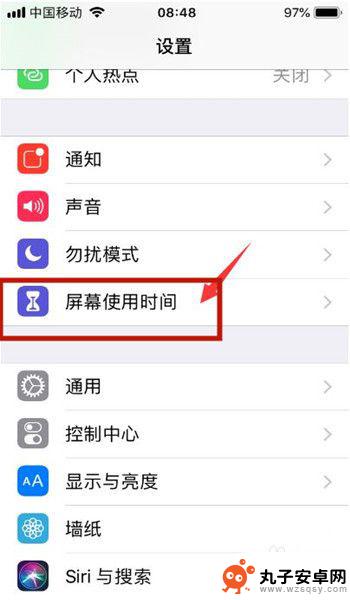
2.然后在选择继续,选择这是我的iPhone选项。
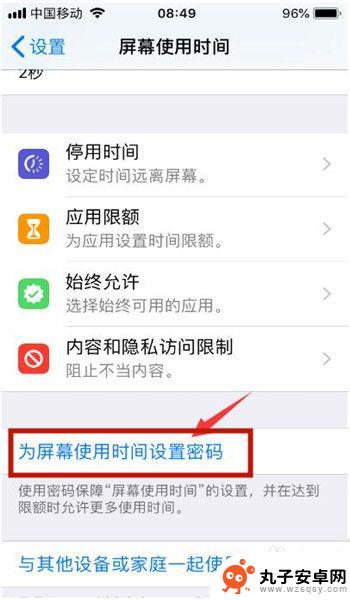
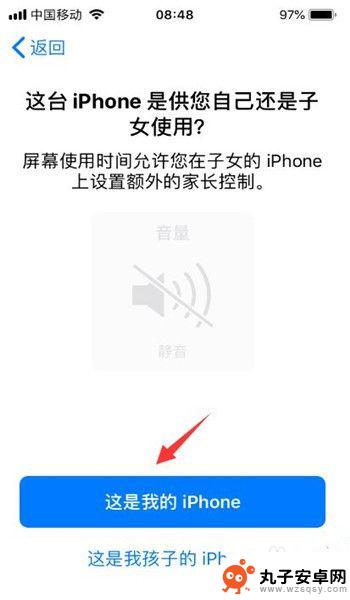
3.点击进入为屏幕使用时间设置密码里面,输入设置密码即可。密码要牢记别忘记了,以免到时候打不开照片。
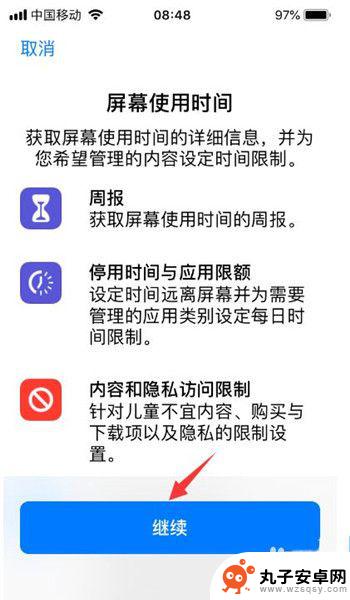
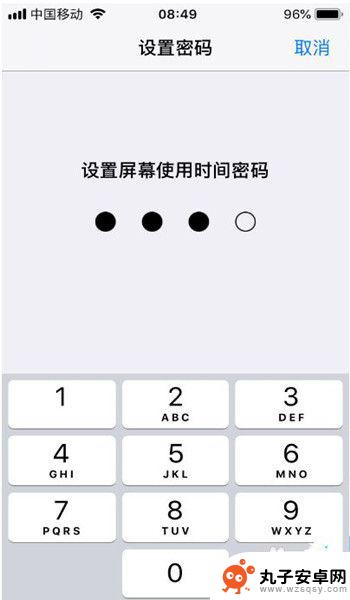
4.打开应用限额进入到里面,输入刚才设置的密码,点击添加限额。
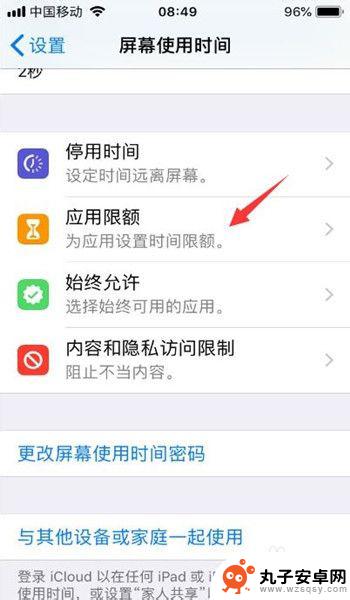
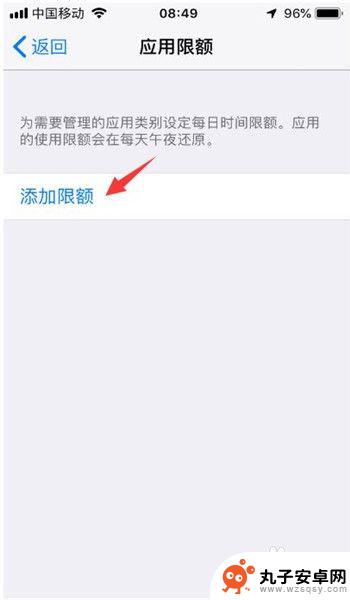
5.然后在勾选创意这一选项,点击右上方下一步按钮。
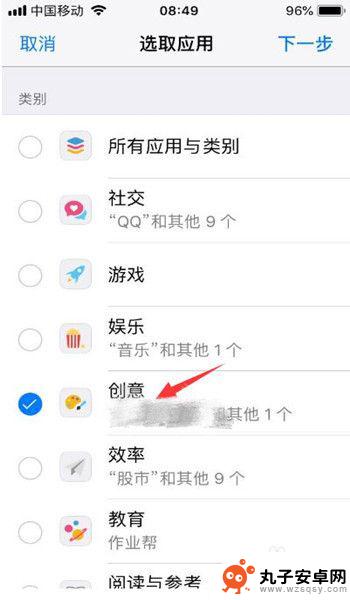
6.设置创意限额时间,注意设置1分钟即可,之后点击添加按钮。
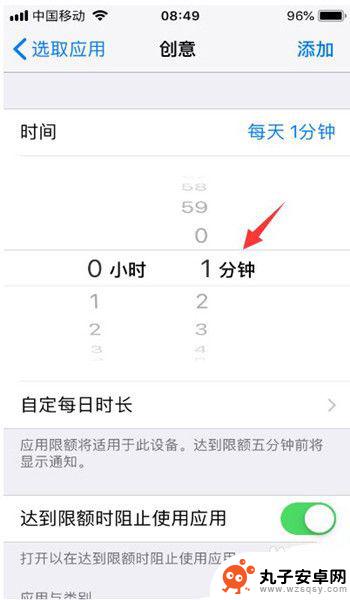
7.完成设置以后,我们返回苹果手机界面。在打开照片看一分钟时间,您会发现提示“时间限额”照片的使用已达限额提示,表示密码设置成功了,这个时候我们需要输入密码才能访问哦!同时在照片图标会变成灰色,旁边还会显示一个沙漏标识。
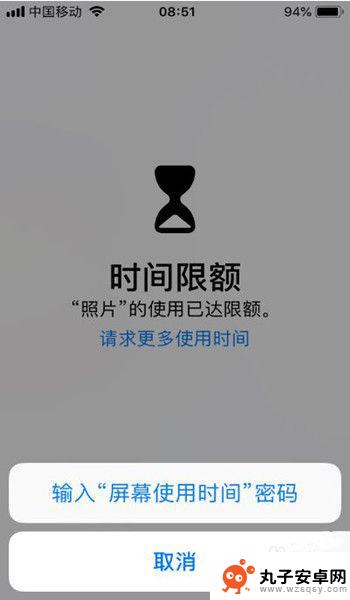
以上就是苹果手机相册太多如何加密的全部内容,有出现这种现象的朋友不妨根据我的方法来解决吧,希望能对大家有所帮助。
相关教程
-
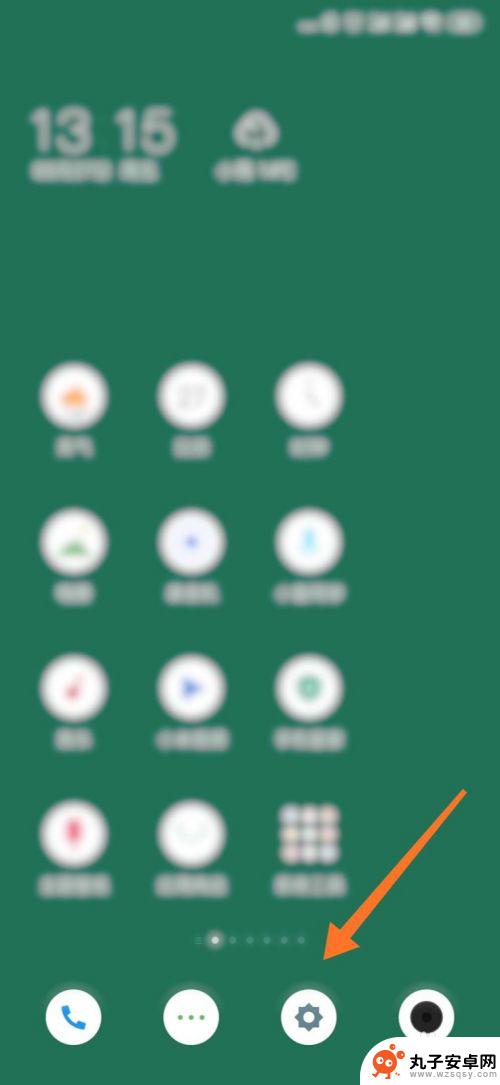 红米手机怎么把相册加密 红米手机相册密码锁怎么设置
红米手机怎么把相册加密 红米手机相册密码锁怎么设置在日常生活中,我们存储着大量的个人隐私和重要信息在手机相册中,为了保护这些隐私不被他人窥探,红米手机为我们提供了相册加密和密码锁的功能。通过简单的设置,我们可以轻松保护我们的隐...
2024-08-26 15:15
-
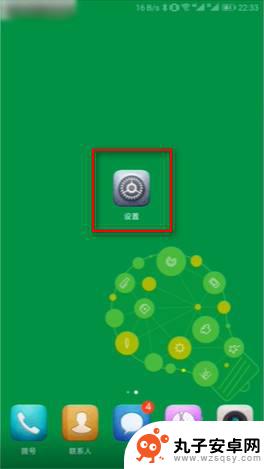 如何在手机相册设置密码 华为手机相册密码设置方法
如何在手机相册设置密码 华为手机相册密码设置方法在日常生活中,我们手机里存储着大量的私人照片和视频,为了保护这些隐私内容不被他人轻易查看,设置手机相册密码变得尤为重要,华为手机提供了简单易操作的密码设置方法,让用户可以轻松保...
2024-07-19 09:41
-
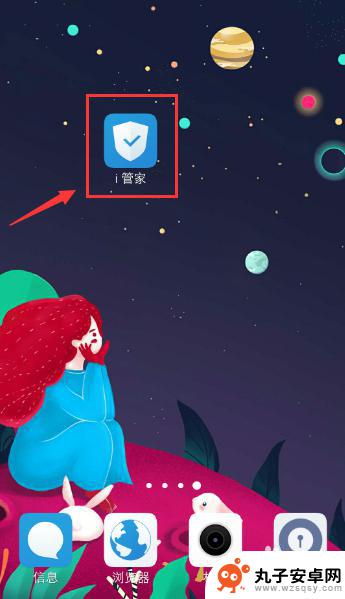 如何设置手机加密类型图片 vivo手机如何隐藏相册照片
如何设置手机加密类型图片 vivo手机如何隐藏相册照片在现代社会随着手机的普及和使用频率的增加,用户对于手机中个人隐私的保护也变得愈发重要,加密类型图片和隐藏相册照片成为了许多用户关注的焦点。在vivo手机中,设置加密类型图片和隐...
2024-09-30 14:24
-
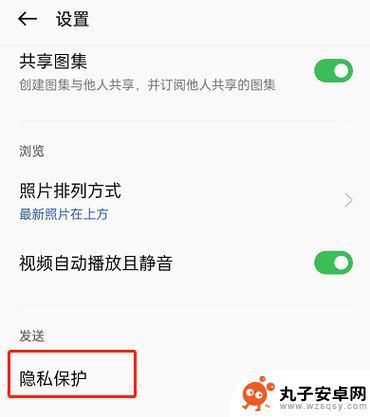 op手机相册隐藏的照片怎么看 OPPO手机私密相册怎么设置
op手机相册隐藏的照片怎么看 OPPO手机私密相册怎么设置OPPO手机相册隐藏功能是一项非常实用的功能,可以帮助用户保护个人隐私,通过设置OPPO手机私密相册,用户可以将一些私人照片隐藏起来,只有经过密码验证的人才能查看。这种功能不仅...
2024-04-17 17:43
-
 vivo手机保密相册在哪里 vivo手机相册隐藏功能在哪里找
vivo手机保密相册在哪里 vivo手机相册隐藏功能在哪里找vivo手机是一款备受欢迎的智能手机品牌,其独特的保密相册功能让用户可以将私密照片和视频隐藏起来,保护个人隐私,很多用户可能不清楚vivo手机保密相册在哪里,或者不知道如何找到...
2024-04-22 15:22
-
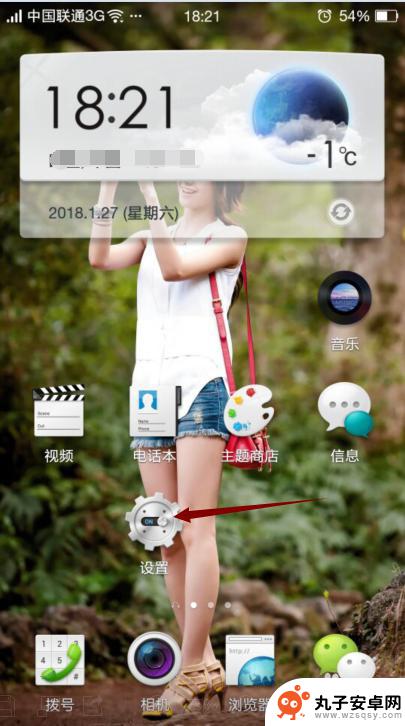 怎么给手机里面的软件加密 如何在手机上设置程序加密密码
怎么给手机里面的软件加密 如何在手机上设置程序加密密码在当今数字化时代,手机已经成为了我们生活中不可或缺的一部分,我们手机中储存了大量的个人信息,如短信、通讯录、相册等,这些信息一旦落入他人之手,可能会给我们带来巨大的损失。为了保...
2024-01-03 08:34
-
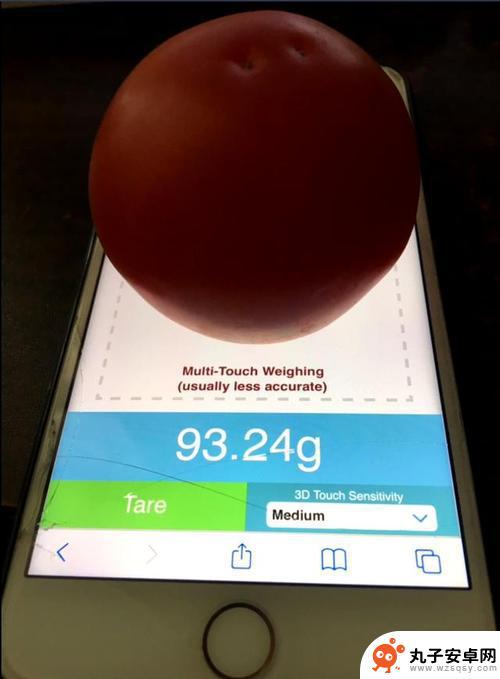 苹果手机称重最大多少 苹果手机相册密码设置教程
苹果手机称重最大多少 苹果手机相册密码设置教程苹果手机因其出色的性能和设计而备受青睐,而其中两个备受关注的话题是苹果手机的称重以及相册密码设置,许多用户都好奇苹果手机的最大称重能力究竟是多少,这一问题引发了广泛的讨论。苹果...
2024-01-04 17:38
-
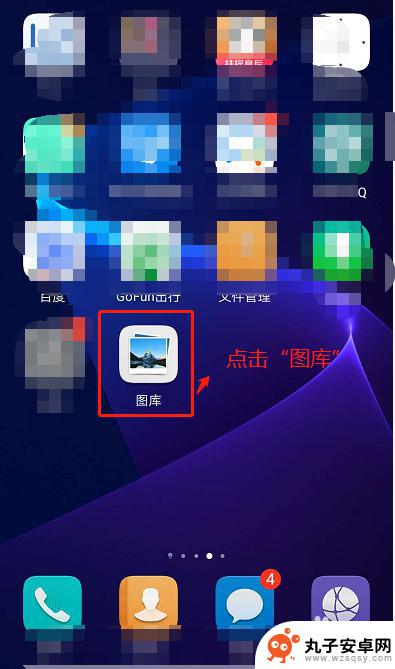 打开本手机隐藏相册 手机如何加密相册
打开本手机隐藏相册 手机如何加密相册在日常生活中,我们使用手机存储了大量的私人照片和视频,有些甚至是我们不想让他人看到的隐私内容,为了保护这些私密文件,许多人选择将其藏匿在手机的隐藏相册中。仅仅将文件放入隐藏文件...
2024-09-18 17:27
-
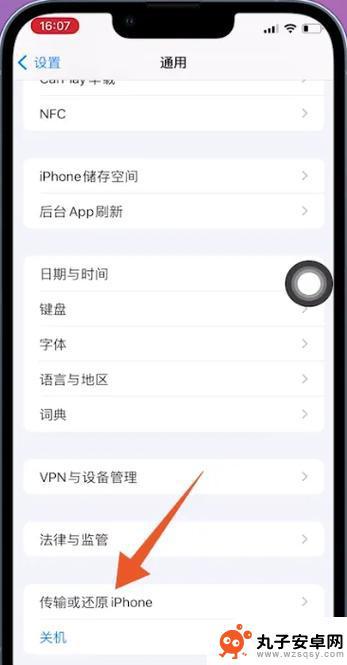 苹果手机怎么把之前手机的东西弄过来 苹果手机相册密码保护设置教程
苹果手机怎么把之前手机的东西弄过来 苹果手机相册密码保护设置教程苹果手机是一款功能强大的智能手机,许多用户在使用新手机时都会遇到如何将之前手机的数据迁移过来的问题,而苹果手机相册密码保护设置则是为了保护用户的隐私信息而设计的功能。在这篇文章...
2024-05-05 13:37
-
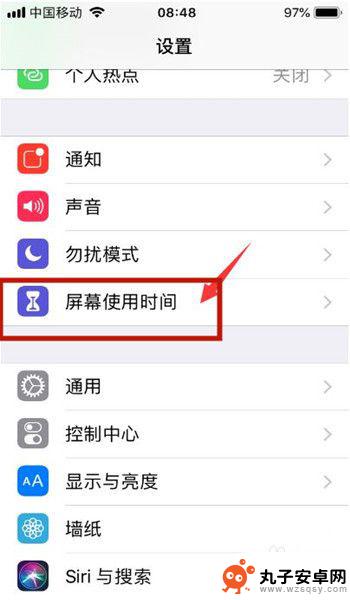 怎么给苹果手机相册加密 怎么在苹果手机上设置相册加密
怎么给苹果手机相册加密 怎么在苹果手机上设置相册加密现随着移动互联网的快速发展和智能手机的普及,手机已经成为我们日常生活中必不可少的工具之一,而在手机中存储的大量照片和个人隐私信息也变得越来越重要。为了保护这些私密内容的安全,加...
2024-01-19 16:20
热门教程
MORE+热门软件
MORE+-
 步步吉祥app手机版
步步吉祥app手机版
44MB
-
 趣动漫app
趣动漫app
58.27M
-
 咪咕圈圈漫画软件手机版
咪咕圈圈漫画软件手机版
19.61M
-
 漫天玉漫画最新版本
漫天玉漫画最新版本
52.31M
-
 ABC学习机安卓版本
ABC学习机安卓版本
29.43M
-
 武汉教育电视台手机版
武汉教育电视台手机版
35.59M
-
 声远论坛包
声远论坛包
37.88M
-
 在线翻译神器app软件
在线翻译神器app软件
11.91MB
-
 青云租app官网版
青云租app官网版
27.65MB
-
 家乡商城手机版
家乡商城手机版
37.66MB